Запис наради в Zoom може бути дуже корисним, особливо коли вам знадобиться запис для подальшого використання. Zoom називає цю функцію Місцевий запис, і він доступний для платних і безкоштовних користувачів.
Для збереження ви можете завантажити ці записи в хмарні сервіси, такі як Google Drive або Dropbox. Ви також можете додати ці записи до потокових служб, таких як Vimeo або YouTube.
Як записати нараду Zoom – Windows
Примітка:Функція запису недоступна на Android та iOS, якщо ви не є хостом. У мобільному додатку вам також знадобиться платний обліковий запис для запису зустрічей.
Після того, як ви розпочнете зустріч у Zoom, ви побачите Запис варіант зліва від Реакції.
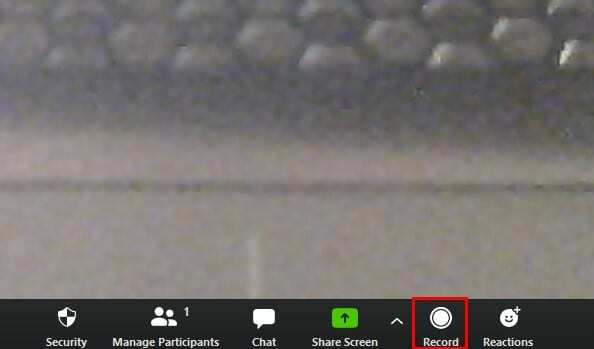
Якщо ви не приєдналися до зустрічі з аудіо, ви побачите спливаюче вікно із запитом, чи продовжувати ви без звуку чи ні. Коли Zoom почне запис, ви побачите миготливу червону крапку у верхньому лівому куті.
Коли ви будете готові призупинити або зупинити запис, ви можете розмістити курсор біля блимаючого червоного пункту у верхньому лівому куті дисплея; ви побачите кнопки зупинки та паузи.
Якщо перемістити курсор туди, де раніше була кнопка запису, ви також побачите ще одну пару кнопок паузи та зупинки. Як тільки ви зупиняєте запис, файл перетворюється на файл MP4 і зберігається.
Учасники також можуть записувати зустріч, але вам потрібно дати їм дозвіл на це. Щоб надати користувачу дозвіл на запис, перейдіть до:
- Керуйте учасниками
- Наведіть курсор на ім’я людини, якій ви хочете надати дозвіл на запис.
- Натисніть кнопку Більше.
- Натисніть на опцію Дозволити запис.
Як переглядати записані зустрічі Zoom
Щоб переглянути зустрічі Zoom, перейдіть до Зустрічі опцію на головній сторінці програми.
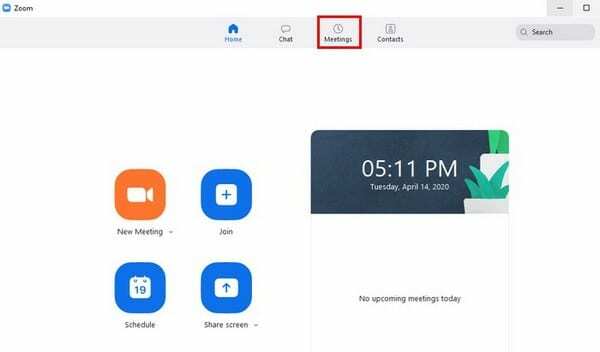
У новому вікні, що з’явиться, натисніть на Записано табл. Ліва панель покаже вам усі зустрічі, які ви коли-небудь записували. Натисніть на той, який ви хочете побачити, і виберіть кнопку «Відкрити» або «Відтворити», яку ви побачите праворуч.
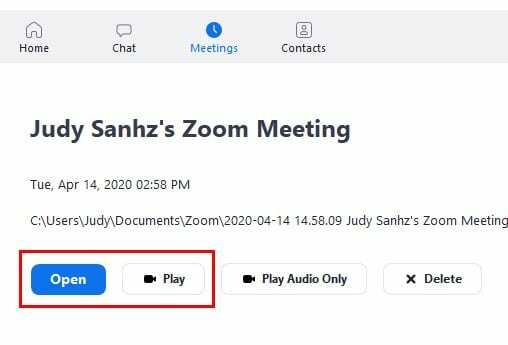
Натиснувши опцію відтворення, Zoom вибере сумісну програму на вашому пристрої для відтворення зустрічі. З опцією «Відкрити» Zoom відкриє вашу програму для файлів, і вам потрібно буде натиснути зустріч, яку ви хочете побачити.
Як записувати зустрічі Zoom на iOS та Android
Примітка: Тільки платні облікові записи можуть записувати зустрічі
Єдині облікові записи, які можуть записувати зустрічі:
- Підприємство
- Бізнес
- професіонал
Не турбуйтеся про те, що записи займуть пам’ять вашого пристрою, оскільки вони не будуть збережені там; всі ваші зустрічі Zoom будуть збережені в онлайн-папці. Дії для Android та iOS схожі.
Щоб записати зустрічі:
- Приєднуйтесь до зустрічі
- Торкніться трьох крапок унизу праворуч
- Виберіть Запис у хмару
- Щоб зупинити або призупинити запис, торкніться опції Запис у верхньому правому куті
Висновок
Опція запису зручна, особливо коли інформацію про ці зустрічі потрібно переглянути пізніше. Було б добре, щоб вам не потрібно було мати платний обліковий запис для запису, але добре. Як ви вважаєте, чи потрібно покращувати функцію запису?